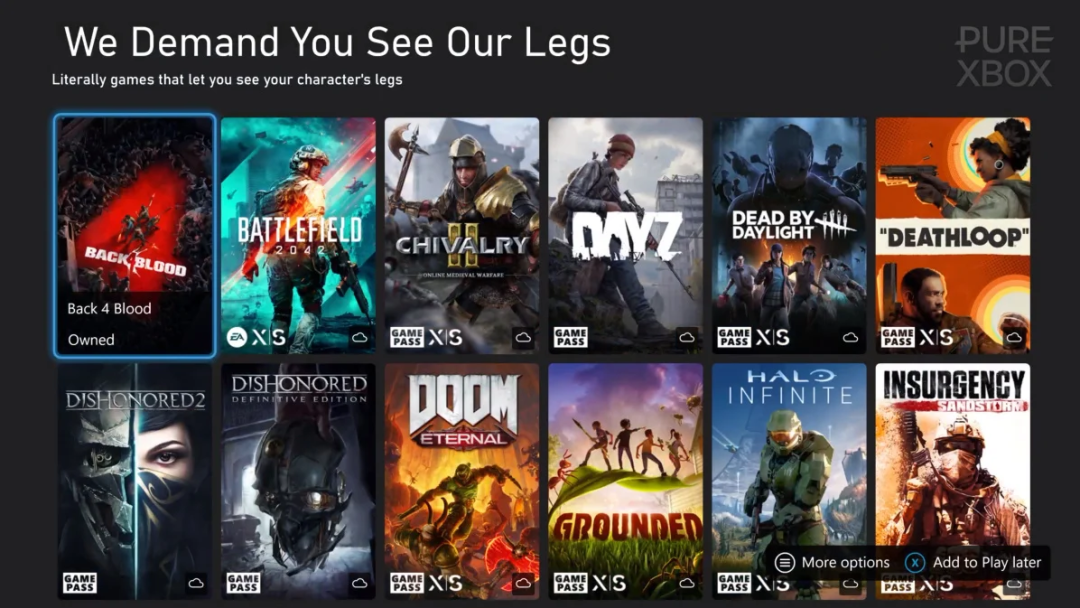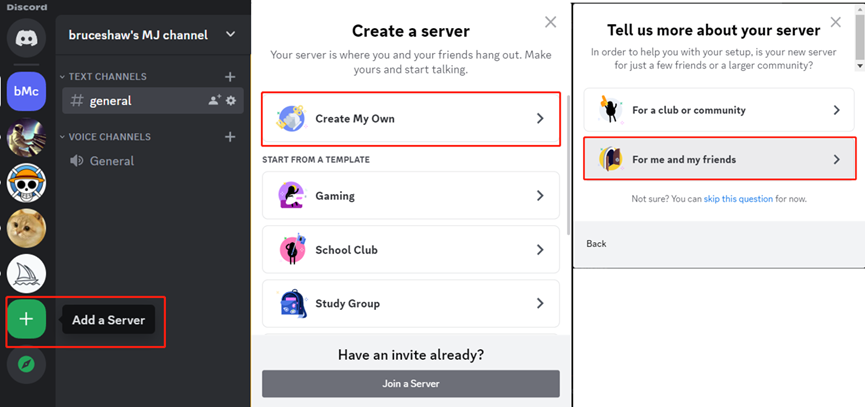一.前言
相信很多人都有这样的经历,拍图片一不小心没点对焦,或者手抖了,那么拍出来的照片就模糊了,怎么办呢?
只能重拍?但是当时的光线,场景,人物,可能都一去不复返,没法重拍,大多时候,只能当废片删了。
那么,有没有办法让模糊的照片变清晰呢?答案是有的。
Stable diffusion新更新的controlnet插件tile,就是这样一款神奇的工具,可以帮你把模糊照片变清晰,甚至超小图片都能变得清晰。
不信?那就接着往下看吧。
二.安装controlnet
使用这个功能需要你拥有stable diffusion webui,还没安装的同学记得去安装。
controlnet也需要更新到最新的1.1版本。
Controlnet插件下载安装地址:https://github.com/Mikubill/sd-webui-controlnet
引导模型下载地址:https://huggingface.co/lllyasviel/ControlNet-v1-1/tree/main

引导模型必须下载tile这个pth文件(除了tile,其他模型也很有用处,大家可以按需下载,yaml文件不要下载。)
下载好后,把pth文件放在stable-diffusion-webuiextensionssd-webui-controlnetmodels里面。
三.让图片变清晰
1.比如有这样一张小狗的照片,很模糊,怎么变清晰呢?

2.把照片放进controlnet并设置好参数
(1)controlnet参数
点击启用enable,勾选pixel pefect,预处理选择tile,引导模型选择tile。

(2)文生图tex2img参数
基础模型选择真实类,比如chilloutmix,
正面提示词写质量控制词+1dog,负面提示词写blurry(模糊)和EasyNagative(可以在hugging face下载后放到embeding文件夹后使用)。
尺寸记得和原图保持一致,避免拉伸变形。

(3)点击生成,然后挑一张效果最好的。
你看,还原效果还是不错的。

3.那么小狗图放大清晰很简单,人像表现如何呢?
(1)比如我们先试试男生,男生挑战性大一点。因为女生训练集已经太多了,容易出效果。
(2)上传图片,设置controlnet和文生图参数。(和上面设置小狗图片类似,然后1dog改成1boy(或者1man),图片长宽比改一下)

(3)然后你会发现,清晰是清晰了,但是这个衣服好像颜色有一点点对不上。
原图是深蓝色(或者叫做绿松石色)的外套,但是新图都是牛仔上衣的颜色。怎么办呢?

(4)调整提示词区域,增加颜色指令 dark turquoise shirt,把上衣的颜色控制一下。这样你会发现,新生成的图片就和我们的原图颜色基本一致了。

(5)什么,你不知道这是什么颜色,以及英文怎么写?
好吧,我也不知道。
那就直接搜索英文色卡,然后找到对应颜色的英文,再放进去就行。

(英文色卡)
(6)经过prompt区域的调整和几次生成,你就能找到那么一两张表现比较好的。

4.再来试试女生
具体步骤就不详细说了,和上面一样,放进controlnet,设置controlnet,设置文生图,调整优化prompt,生成多几次,总能得到你满意的图片。

5.如果能把模糊的图片变清晰,那么小图能不能变清晰呢?说干就干。
咱们也来试试,比如这张138×217分辨率的水之剑。

设置参数,

效果图

四.总结
一路测试下来,发现这个功能还是蛮好用的。
虽然它不能百分百还原你的图片真实的样子,但是通过ai重新生成,我们可以把很多模糊的素材图,超小分辨率的素材图,增加很多必要的细节,从而变得清晰,变成高清。
它可以高度忠实和还原你原图中的物体,构图,元素等信息。还不需要像img2img一样,增加太多不可控的又没有必要的细节。
也无需重复多次调试denoising重绘幅度。
可以说,在模糊图像高清化这个领域兼具了效率和效果的一个非常好用的工具。